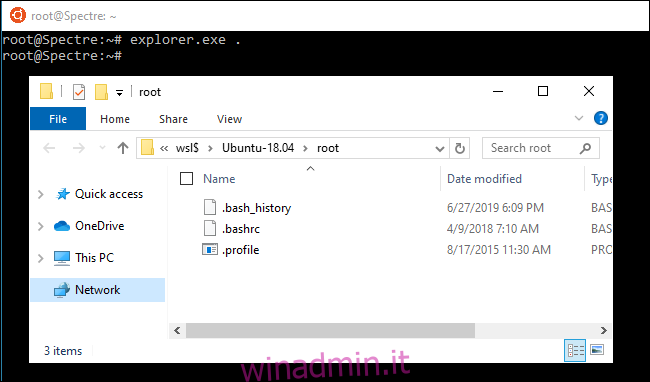L’aggiornamento di maggio 2019 di Windows 10 offre finalmente un modo semplice, sicuro e ufficialmente supportato per accedere e lavorare con i tuoi file Linux da Esplora file e altre applicazioni. Ecco come accedere al tuo sottosistema Windows per i file Linux.
A differenza dei metodi precedenti, questo è un modo sicuro per lavorare con i file Linux! Windows fa qualche magia in background, rendendo possibile la modifica dei file Linux dalle applicazioni Windows senza causare problemi di autorizzazione dei file. Non dovresti comunque modificare i file sottostanti nella loro posizione reale sul tuo sistema.
Ci sono due modi per accedere ai tuoi file Linux. Primo, quello facile. Dall’interno del sottosistema Windows per l’ambiente Linux che desideri esplorare, esegui il comando seguente:
explorer.exe .
Verrà avviato Esplora file che mostra la directory Linux corrente: da lì è possibile esplorare il file system dell’ambiente Linux.
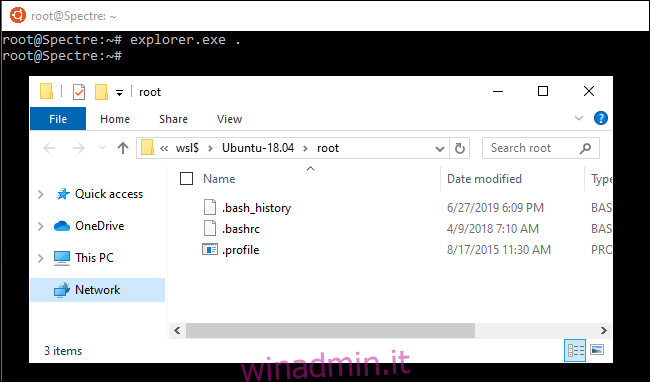
Puoi anche accedervi direttamente in un percorso wsl $. In Esplora file o qualsiasi altra applicazione Windows in grado di sfogliare i file, accedere al seguente percorso:
wsl$
Vedrai le cartelle per tutte le tue distribuzioni Linux installate, che sono esposte come se fossero condivisioni di rete. Ad esempio, Ubuntu 18.04 di solito è disponibile su wsl $ Ubuntu-18.04.
Sentiti libero di creare un collegamento a questa cartella, ad esempio puoi trascinarlo nella sezione Accesso rapido nella barra laterale di Esplora file.
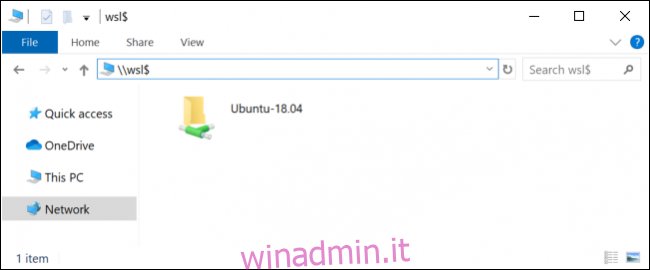
Di nuovo, puoi modificare questi file normalmente come se fossero qualsiasi altro tipo di file sul tuo sistema. Modifica i file con gli strumenti di Windows (il Blocco note supporta anche le terminazioni di riga Unix!), Crea nuovi file nelle cartelle Linux, elimina i file o fai qualsiasi altra cosa che ti piace. Windows assicurerà che nulla vada storto e che le autorizzazioni del file vengano aggiornate correttamente.